Neste exercício, você usará a guiaToolspaceLevantamento topográfico para criar dados de levantamento topográfico.
A guiaLevantamento topográfico fornece acesso centralizado aos dados de levantamento topográfico, configurações e diversos editores de vista de panorama, que podem ser usados para criar, editar e gerenciar dados de levantamento topográfico.
Criar um novo banco de dados de levantamento topográfico
- Abra o Survey-4A.dwg, que está localizado na pasta de desenhos dos tutoriais.
- Em Toolspace, na guia Levantamento topográfico, clique com o botão direito em Bancos de dados de levantamento topográfico. Clique em Novo banco de dados local de levantamento topográfico.
- Na caixa de diálogo Novo banco de dados de levantamento topográfico, para o nome, insira Levantamento topográfico 2. Clique em OK.
- Em Toolspace, na guiaLevantamento topográfico, clique com o botão direito no banco de dados Levantamento topográfico 2. Clique em Editar as configurações do banco de dados do levantamento topográfico.
- Na caixa de diálogo Configurações do banco de dados de levantamento topográfico, em Padrões de tipo de medida, especifique os seguintes parâmetros:
- Tipo de ângulo: Ângulo
- Tipo de distância: Horizontal
- Tipo vertical: Nenhum
- Tipo de alvo: Nenhum
- Clique em OK.
Criar uma rede de levantamento topográfico
- Em Toolspace, na guiaLevantamento topográfico, expanda o banco de dados Levantamento topográfico 2. Clique com o botão direito na coleção Redes. Clique em Novo.
- Na caixa de diálogo Rede, em Nome, insira Rede de levantamento topográfico 2.
- Clique em OK.
Criar um ponto de controle
- Na guiaLevantamento topográfico, expanda Rede do levantamento topográfico 2. Clique com o botão direito na coleção Pontos de controle. Clique em Novo.
- Na caixa de diálogo Novo ponto de controle, especifique os seguintes parâmetros:
- Número: 1
- Leste: 1000.0000
- Norte: 1000.0000
- Descrição: STA 1
- Clique em OK.
Criar uma direção
- Na guiaLevantamento topográfico, em Rede de levantamento topográfico 2, clique com o botão direito na coleção Direções. Clique em Novo.
- Na caixa de diálogo Nova direção, especifique os seguintes parâmetros:
- Do ponto: 1
- Para o ponto: 4
- Direção: 45.0000
- Tipo de direção: Azimute
- Clique em OK.
Criar configurações e observações
- Na guiaLevantamento topográfico, em Rede de levantamento topográfico 2, clique na coleção Configurações. Clique em Novo.
- Na caixa de diálogo Nova configuração, especifique os seguintes parâmetros:
- Ponto da estaca: 1
- Ponto de visão traseira: 4
- Pressione Tab para pular para o próximo campo.
Uma caixa de diálogo é exibida indicando que o ponto 4 não está definido.
- Clique em Nãoe clique em OK para criar a configuração.
- Na guiaLevantamento topográfico, em Rede de levantamento topográfico 2, selecione a coleção Configurações. Na vista em lista, clique com o botão direito na configuração Estaca: 1, Visão traseira: 4. Clique em Editar observações.
- No Editor de observações, clique com o botão direito na malha. Clique em Novo.
- Para a nova observação, especifique os seguintes parâmetros:
- Número do ponto: 2
- Ângulo: 90.0000
- Distância: 100.00
- Descrição: STA 2
- Clique em
 para salvar a nova observação.
para salvar a nova observação. - Na guiaLevantamento topográfico, em Rede de levantamento topográfico 2, clique na coleção Configurações. Clique em Novo.
- Na caixa de diálogo Nova configuração, especifique os seguintes parâmetros:
- Ponto da estaca: 2
- Ponto de visão traseira: 1
- Clique em OK.
- Na guiaLevantamento topográfico, em Rede de levantamento topográfico2, expanda a coleção Configurações. Clique com o botão direito na configuração Estaca: 2, Visão traseira: 1. Clique em Editar observações.
- No Editor de observações, clique com o botão direito na malha. Clique em Novo.
- Para a nova observação, especifique os seguintes parâmetros:
- Número do ponto: 3
- Ângulo: 90.0000
- Distância: 100.00
- Descrição: STA 3
- Clique em
 para salvar a nova observação.
para salvar a nova observação. - Siga as etapas 9 a 15 para criar outra configuração com uma observação.
Informações para a nova configuração:
- Ponto da estaca: 3
- Ponto de visão traseira: 2
Informações para a nova observação:
- Número do ponto: 4
- Ângulo: 90.0000
- Distância: 100.00
- Descrição: STA 4
- Siga as etapas 9 a 15 para criar outra configuração com uma observação.
Informações para a nova configuração:
- Ponto da estaca: 4
- Ponto de visão traseira: 3
Informações para a nova observação:
- Número do ponto: 1
- Ângulo: 90.0000
- Distância: 100.00
- Na guiaLevantamento topográfico, clique com o botão direito em Rede de levantamento topográfico 2. Clique em Inserir no desenho.
Os novos dados do levantamento topográfico serão exibidos no desenho.
Clique para ver como seria a aparência da rede.
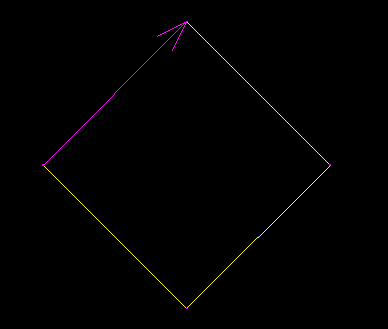
Para continuar com este tutorial, vá para Exercício 2: Criar dados de levantamento topográfico usando o editor de poligonal.